更新时间:2019-12-11 来源:黑马程序员 浏览量:
一、Testlink介绍
1.Testlink定义
TestLink 是基于web的测试用例管理系统,主要功能是测试用例的创建、管理和执行,并且还提供了一些简单的统计功能。
2.Testlink的特点:免费开源;邮件提醒;配置灵活;支持扩展。
3.Testlink的优缺点
优点:开源免费;简单易学;web操作。
缺点:不支持优先级筛选; 不能设定用例种类;大量数据的用例创建不便。
二、Testlink环境的搭建
1.使用工具下载
Vertrigoser下载地址:http://vertrigo.sourceforge.net/ (本次实验版本:Vertrigo249x64_7.1)
Testlink下载地址:http://www.testlink.org.cn/download (本次实验版本:1.9.18)
2.应用支持环境
Windows环境:Win7 (本实验支持系统官方win7_x64)
Linux环境:Ubuntu、Centos
3.环境搭建步骤
• 下载对应操作系统版本的Vertrigo安装包(32bit/64bit)进行安装,Win7安装记得右键管理员权限运行安装
• 将下载好的testlink解压后放到....\VertrigoServ\www\目录下,(注意解压后建议重命名文件夹为testlink)
• 右键管理员权限运行已安装vertrigo桌面快捷方式,点击“Hide this window and start server”
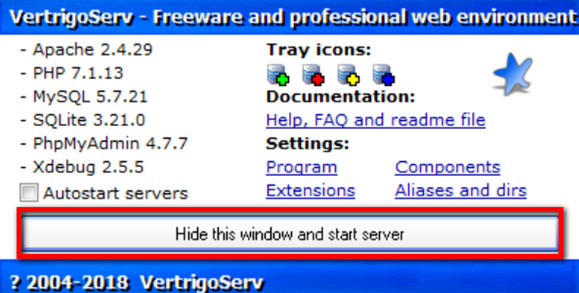
• 还可以在任务栏通过Vertrigo图标,server--start/restart进行启动
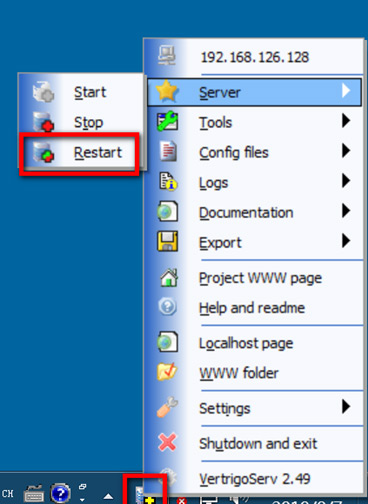
•
如果启动过程中出现端口冲突可以通过如下办法解决(参见“环境搭建注意事项,第2步”),强烈建议修改端口号,否则开启vertrigo服务会影响其他使用。
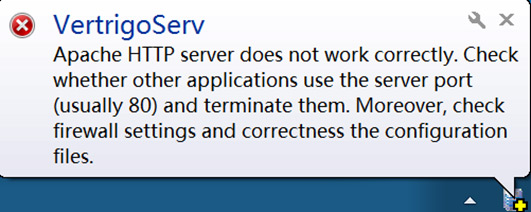
•
vertrigo服务能够正常启动后,在浏览器输入地址:localhost,查看是否能直接打开服务页面,能打开表示服务正常。注意如果是修改了默认端口的,如下图修改为8080,浏览器输入地址需带端口号:如localhost:8080
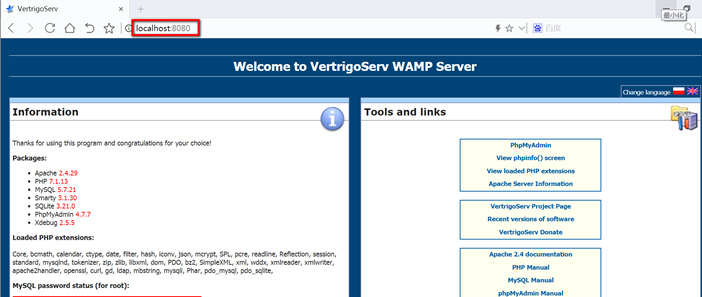
• 服务启动后在浏览器输入:localhost:8080/testlink,进入安装testlink所需服务,点击New
Installation安装
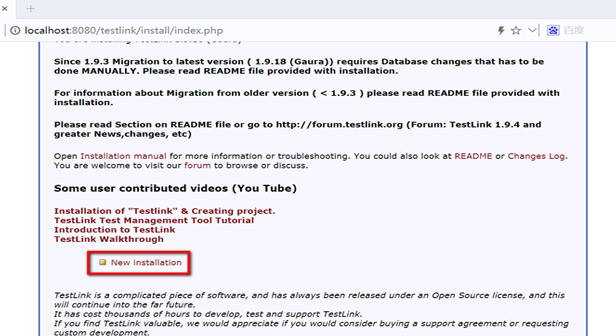
• 下一步Acceptance of License:勾选“I agree to the terms set out in this
license”,然后点击Continue
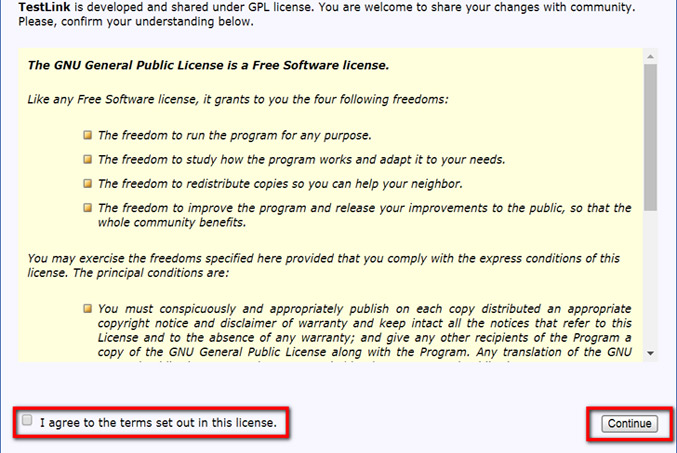
• 下一步Verification of System and configuration requirements进行系统配置检测
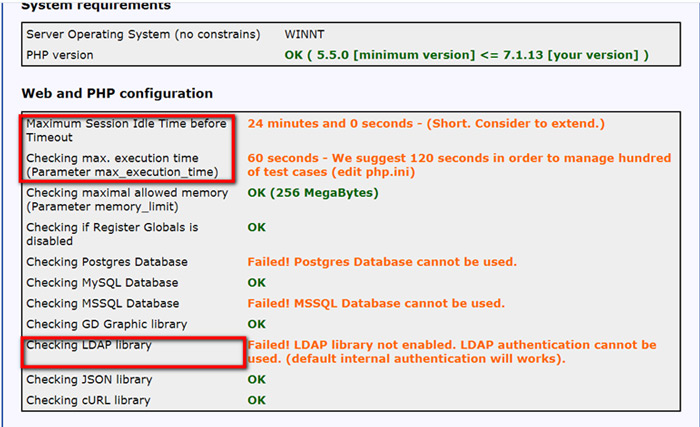
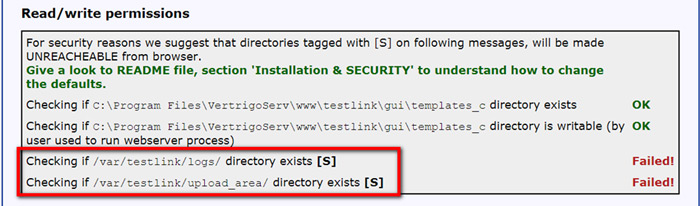
• 出现上述红色错误可以通过以下方式处理
一、安装Vertrigo的路径下找到php.ini文件(...\VertrigoServ\Php\php.ini),通过文本编辑器打开
1.搜索session.gc_maxlifetime,默认值为1440,将其修改为2400
2.搜索max_execution_time,默认值为60,将其修改为120
3.搜索extension=php_ldap.dll,默认该行前面有个“;”将分号取消
二、安装Testlink的路径下找到config.inc.php(...\testlink\config.inc.php),通过文本编辑器打开
1.搜索$tlCfg->log_path,注释该行(行首//即可注释),新增一行(注意修改自己当前安装testlink路径):
$tlCfg->log_path = 'C:/Program Files/VertrigoServ/www/testlink/logs/';
2.搜索$g_repositoryPath,注释该行(行首//),新增一行(注意修改自己当前安装testlink路径):
$g_repositoryPath = 'C:/Program
Files/VertrigoServ/www/testlink/upload_area/';
三、以上Checking Postgres Database和Checking MSSQL Database默认未安装,可不处理。
完成以上配置后记得保存,然后重启Vertrigo服务即可生效。
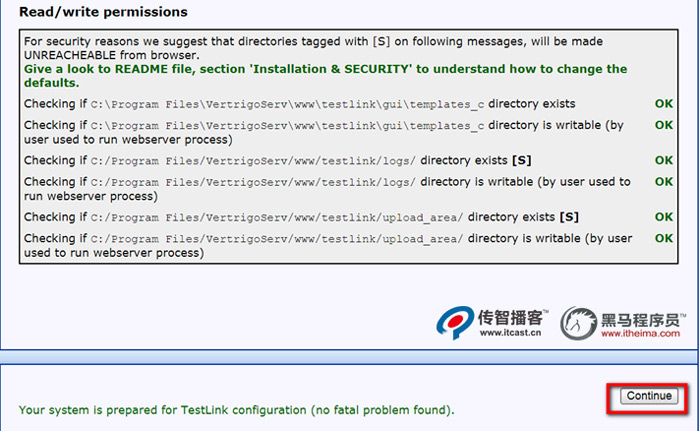
•
进行下一步Continue,下一步输入Database账号密码和testlink账号密码(...\VertrigoServ\readme.txt)
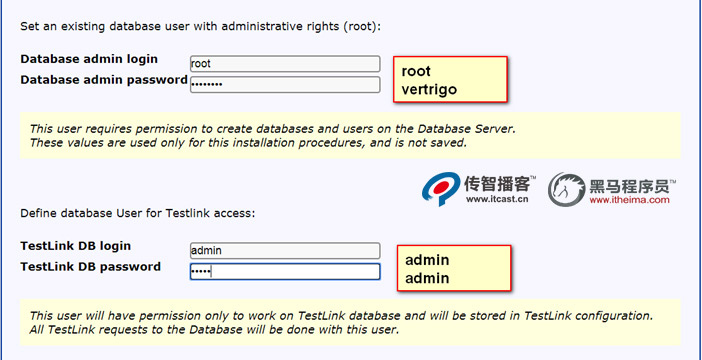
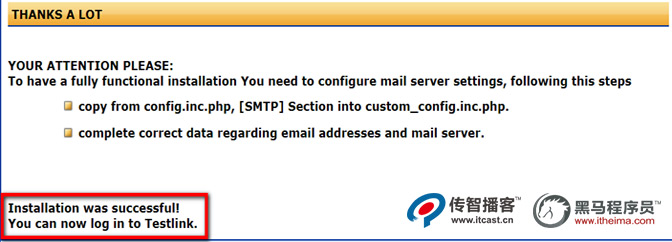
• 浏览器输入地址登录testlink:http://localhost:8080/testlink/
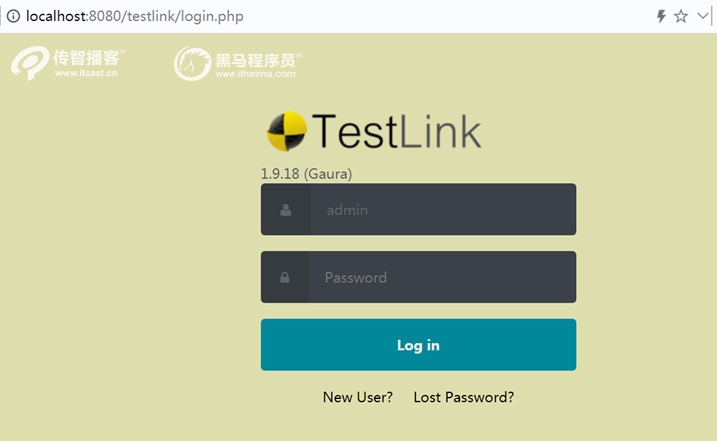
登录页面汉化
编辑config.inc.php文件
将$tlCfg->default_language = 'en_GB';修改为$tlCfg->default_language = 'zh_CN';
• 登录testlink后切换中文,进入My settings进行设置编码为中文简体Chinese Simplified,然后保存save
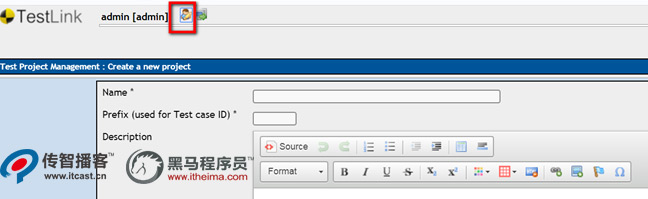
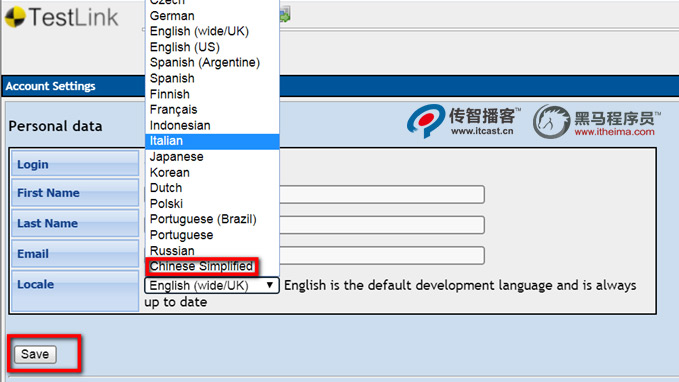
• 接下来就开启testlink的第一个项目吧
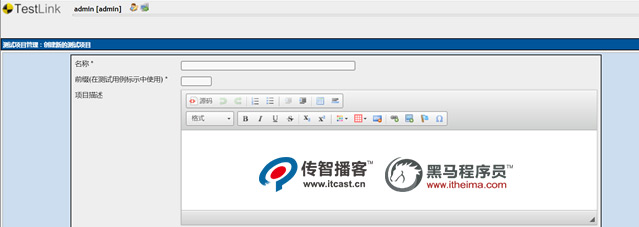
三、搭建环境注意事项
1.安装Vertrigo报错
安装过程或者安装完毕后启动过程出现缺少dll文件,需要在Windows机器上安装依赖库Visual
Studio(可通过360软件管理下载“微软常用运行库合集.exe”安装),安装后重启即可。
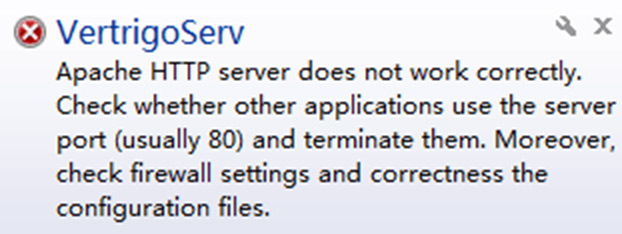
2.启动Vertrigo冲突
安装Vertrigo启动过程报如上截图错误,是端口冲突所致,一般冲突端口是80或3306,网络上有关通过cmd下命令netstat -aon|findstr 80然后杀进程的办法不可取,可能导致Windows系统本身异常;修改注册表的方法测试也不能成功。(HKEYLOCALMACHINE\SYSTEM\CurrentControlSet\services\HTTP\Start将3修改为4)
通过反复测试,可通过修改配置(httpd.conf)文件的方法解决:
• 先找到Vertrigo安装apache的路径,如C:\Program
Files\VertrigoServ\Apache\conf\httpd.conf文件,修改80端口为其他端口,再将后面的Require all
denied修改为Require all granted,保存成功重启vertrigo服务。推荐了解黑马程序员软件测试培训课程。
#Listen 12.34.56.78:8080
Listen 8080
<Directory />
AllowOverride none
Require all granted
</Directory>
• 总结如下:
·Require all allow:Apache无法启动,报错80端口被占用;
·Require all denied:Apache可以正常启动,访问报403错误;
·Require all granted:Apache可以正常启动,访问正常;
3.其他错误
实际部署过程中如果出现其他异常错误可通过网络资源查询处理。
1024首播|39岁程序员逆袭记:不被年龄定义,AI浪潮里再迎春天
2025-10-241024程序员节丨10年同行,致敬用代码改变世界的你
2025-10-24【AI设计】北京143期毕业仅36天,全员拿下高薪offer!黑马AI设计连续6期100%高薪就业
2025-09-19【跨境电商运营】深圳跨境电商运营毕业22个工作日,就业率91%+,最高薪资达13500元
2025-09-19【AI运维】郑州运维1期就业班,毕业14个工作日,班级93%同学已拿到Offer, 一线均薪资 1W+
2025-09-19【AI鸿蒙开发】上海校区AI鸿蒙开发4期5期,距离毕业21天,就业率91%,平均薪资14046元
2025-09-19